菜鳥救星教學專欄:一個步驟將點陣圖轉換為向量圖
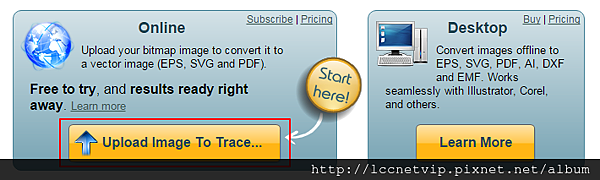
文/圖、菜鳥編
文章轉自聯成電腦,未經授權請勿轉載,原文為:聯成電腦教學專欄:一個步驟將點陣圖轉換為向量圖
相信還是有部分人不曉得點陣圖與向量圖的差別。線上查了說明文件,更容易被一些專有名詞弄得更困擾。鳥編這邊用簡單的方式讓大家了解一下。
點陣圖:圖片放大會失真(模糊)。
向量圖:圖片放大不會造成失真。
點陣圖要轉換成向量圖,對於非專長領域的人是一件非常麻煩的事情。鳥編今天要介紹一款線上轉檔工具Vector Magic。可以快速地將原始圖片轉換成向量格式。
進到網站後,可看到有兩種模式,分別為線上作業與本機軟體安裝,本機部分是可以進行操作,但如果要存檔則必須要付費購買。所以鳥編這邊使用線上來做操作。
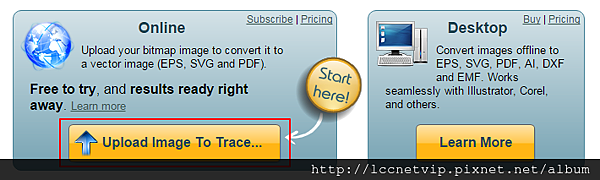
點選紅框部分進行要轉換的圖片挑選,上傳完成後,需要花費一段時間進行轉換,等成功後就可以看到編輯畫面。左方為原始的JPG圖檔,右邊為轉換後的向量圖。

鳥編這邊將圖片放大讓大家看一下是否有轉換成功。由下圖很明顯就可以看到左方的邊緣已經出現類似毛邊的狀況,而右方仍然是相當平滑。轉換效果整體來說相當不賴。

因為鳥編上傳的圖片顏色與樣式並不會到太複雜,如果發現有差距,可以先針對品質部分做調整,點選「High」讓平台再重新運算一次。

如果是要針對色彩部分修正,可點選「Unlimited Colors」來進行顏色修正或是點選「Custom Colors」挑選色票。

設定完成,就可點選編輯器右上方的「Download Result」來進行下載,不過下載是需要進行帳號註冊,申請方式也很簡單,只需要E-mail即可。

在E-mail欄位中,輸入好郵件信箱,就會收到Vector Magic的驗證郵件,如下圖,將你的驗證碼複製下來,在驗證網頁上貼上驗證碼就可完成申請手續,當然你也可以直接點及信件中所提供的連結網址直接驗證即可。

接著就可以下載轉換好的向量圖,可以看到下載一次需要扣除一次票券,第一次註冊的可以獲得免費票券兩張,如果確認內容無誤,就可點選「Enable download」進行下載。

下載可選擇EPS、SVG、PDF的向量格式

⭐《總結》
如果想要轉換的圖片過於複雜,鳥編還是建議請專人協助,或是自行使用illustrator來進行轉置,可能效果會比較好。如果圖片簡單的來說,這平台就相當實用。
加入菜鳥救星官方Line並回覆「我想看文章」,不定期獲得更多知識吧!
不同頻道,不同知識!
Facebook Instagram Youtube 痠痛OUT!物理治療師教你酸痛舒緩術
痠痛OUT!物理治療師教你酸痛舒緩術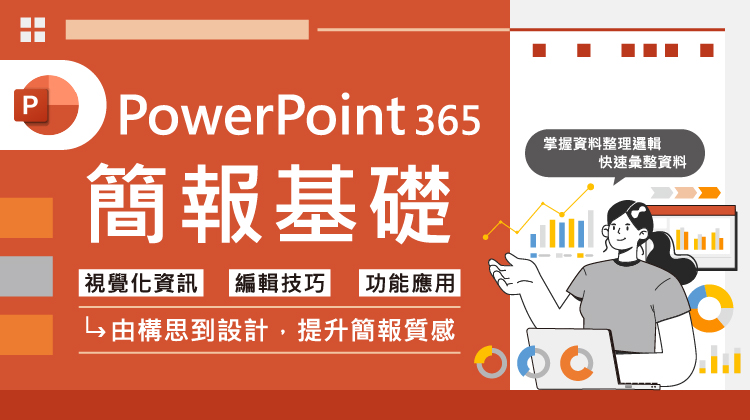 PPT365簡報基礎
PPT365簡報基礎